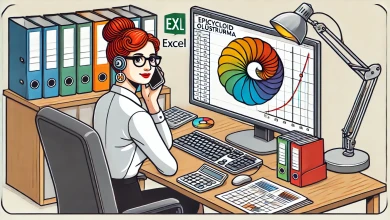Sayıları Onay Kutusuna Dönüştürme
Sayıları Onay Kutusuna Dönüştürme isimli içerikte, hücredeki sayı değerleri ile eşleşen diğer hücrelere CheckBox ekleme öğretilmektedir.
Excel’de Sayıları Onay Kutusuna Dönüştürme
Dosyamızda, Excel’in 365 versiyonu ile devreye aldığı Onay Kutusu, başka hücredeki değerlere göre nasıl ekleneceği ele alınmaktadır. Çünkü, Onay Kutusu kullanıcıya belirli bir seçimi kolayca yapabilme imkanı sunmaktadır. Ayrıca bu özellik, kontrol edilmesi gereken listelerde hızlı işaretlemeler yapılmasını sağlamaktadır. Böylece, hücre değerleriyle bağlantı kurulduğunda, Onay Kutusu daha dinamik bir yapı kazanmaktadır. Genellikle, veriler üzerinde otomatik güncellemeler yapılmakta ve hataların önüne geçilmektedir. Sonuç olarak, Onay Kutusu’nun etkin kullanımı hem raporlamalarda hem de veri yönetiminde verimliliği artırmaktadır.
Sayıları Onay Kutusuna Dönüştürme Giriş
Excel’de verilerin görsel olarak anlaşılır hale getirilmesi, veri analizinin ve sunumunun önemli bir parçası olmaktadır. Bu doğrultuda, çalışanların çalışma günlerini sayı formatından onay kutularına dönüştürme işlemi ele alınmaktadır. Böyle bir dönüşüm, özellikle büyük veri setlerinde belirli kriterlere göre özetleme yapılmasını kolaylaştırmaktadır. Aynı zamanda, verilerin daha açık ve kullanıcı dostu bir şekilde sunulmasına katkı sağlamaktadır. Bu yöntem sayesinde raporlamalarda hem hız hem de doğruluk artışı elde edilmektedir. Ayrıca, onay kutularının kullanımıyla veriler üzerinde görsel filtreleme yapılabilmekte ve belirli koşulların kolayca takip edilmesi mümkün olmaktadır. Bununla birlikte, dinamik yapının sağladığı esneklik, karar alma süreçlerini destekleyen ek avantajlar sunmaktadır. Sonuç olarak, onay kutuları ile verilerin görselleştirilmesi, hem analiz hem de sunum kalitesini belirgin şekilde yükseltmektedir.
Kullanılan Fonksiyonlar ve Özellikler
Dosyamızdaki formüllerde, BIRAK, REDUCE, LAMBDA, DÜŞEYYIĞ, BYCOL ve METİNBÖL fonksiyonları kullanılmaktadır. Ayrıca, hücrelere eklenen Onay Kutusu’da farklı bir Excel özelliği olarak kullanılmaktadır.
Veri Hazırlığı
Örneğimizde, çalışanlar için bir hücrede haftanın 7 günlerine ait çalışma günlerinin numaraları yazılıdır. Çünkü bu numaralar 6 tane şeklinde olup, haftanın günleri anlamına gelmektedir.
| A | B | C | D | |
|---|---|---|---|---|
| 1 | ||||
| 2 | Çalışan Adı Soyadı | Çalışma Günleri | ||
| 3 | Sibel GÖNÜL | 2-1-5-4-3-6 | ||
| 4 | Kezban HIŞIM | 2-1-4-6-3-5 | ||
| 5 | İhsan SÜLER | 1-3-6-7-5-4 | ||
| 6 | Sebahat SAHINGÖZ | 4-6-5-1-3-2 | ||
| 7 | Zübeyde Suna ÖZKANLI | 5-6-2-3-4-1 | ||
| 8 | Turan Okan PORA | 6-2-4-5-7-3 | ||
| 9 | Arzu Arin ÖZAŞKAN | 6-3-4-7-2-1 | ||
| 10 | Gamze ERYÜZLÜ | 6-1-5-7-4-3 | ||
| 11 | Asmin BOLUN | 5-7-2-1-4-6 | ||
| 12 | Umut Emir BEYHAN | 5-1-4-6-2-3 | ||
| 13 |
Bu verileri Onay Kutusuna dönüştürecek formülümüze ait detayları ele alalım.
Adım Adım Formül Açıklamaları – 1
Dosyada, istenen çıktının sağlanması için gerekli olan formüle dair detayların ilk aşaması şu şekildedir:
Formüllerimizin tamamını görmek için dosyayı indirmeniz gerekmektedir. ExcelDepo Hesabınızı yükselterek eşsiz içeriklerimizi kolayca indirebilirsiniz.
- BIRAK: Bu fonksiyon, belirli bir değeri atar ve bu değeri sonraki işlemlerde kullanır. Bu özellik sayesinde, formüllerin daha okunabilir ve yönetilebilir hale gelmesi sağlanır. Ayrıca, aynı değerin birden fazla kez hesaplanmasının önüne geçilerek performans artışı elde edilir.
- REDUCE: Belirtilen bir aralık üzerinde tekrarlı işlemler yapar ve sonuçları birleştirir. Bu şekilde, karmaşık hesaplamalar tek bir formül içinde daha düzenli hale getirilir. Ayrıca, işlemlerin adım adım uygulanması sayesinde hem okunabilirlik artar hem de hata payı azalır.
- LAMBDA: Bir anonim fonksiyon oluşturur ve belirli bir mantık veya işlemi uygular. Bu sayede, tekrar eden formüller tek bir tanım altında toplanarak daha verimli hale getirilir. Ayrıca, kullanıcıların kendi özel fonksiyonlarını yazmasına imkân tanınarak Excel’in esnekliği artırılır. Bunun yanında, LAMBDA fonksiyonları parametrelerle desteklendiğinde farklı senaryolara kolayca uyarlanabilir. Sonuç olarak, LAMBDA ile hem okunabilirlik sağlanır hem de karmaşık hesaplamalar daha düzenli bir yapıya kavuşturulur.
- DÜŞEYYIĞ: Belirtilen aralıkları düşey olarak birleştirir. Bu özellik, farklı tablolardan veya hücre gruplarından gelen verilerin tek bir sütunda toplanmasını kolaylaştırır. Özellikle raporlama süreçlerinde, dağınık verilerin tek bir yerde düzenlenmesi için pratik bir çözüm sunar. Ayrıca, büyük veri setleri üzerinde çalışırken analizlerin daha hızlı yapılmasına katkı sağlar. Sonuç olarak, DÜŞEYYIĞ fonksiyonu, verilerin daha düzenli ve anlaşılır bir yapıya kavuşmasına yardımcı olur.
Adım Adım Formül Açıklamaları – 2
Formüllerin ikinci aşaması şu şekildedir:
- BYCOL: Belirtilen aralıkta kolon bazında işlemler yapar. Burada, her kolon için belirli işlemler gerçekleştirilir. Bu yaklaşım sayesinde, her sütun kendi başına değerlendirilerek daha ayrıntılı analiz yapılabilir. Özellikle çok boyutlu veri tablolarında, sütun bazlı hesaplamalar verilerin farklı açılardan incelenmesini kolaylaştırır. Ayrıca, BYCOL fonksiyonu LAMBDA ile birlikte kullanıldığında özelleştirilmiş işlemler tanımlanabilmekte ve esneklik sağlanmaktadır. Sonuç olarak, kolon bazlı işlemler hem hesaplamaların doğruluğunu artırır hem de verilerin düzenlenmesini kolaylaştırır.
- METİNBÖL: Belirtilen ayırıcıya göre metni böler. Bu örnekte, çalışma günleri bu fonksiyon yardımıyla ayrılmaktadır. Böylece, tek hücrede yer alan değerler farklı hücrelere dağıtılarak daha düzenli bir yapı elde edilmektedir. Bu işlem, hem verilerin okunabilirliğini artırmakta hem de sonraki analizlerin daha kolay yapılmasına imkân tanımaktadır. Özellikle büyük veri setlerinde, METİNBÖL fonksiyonunun kullanımı manuel işlemlerin önüne geçerek zaman kazandırmaktadır. Sonuç olarak, metin tabanlı bilgilerin parçalanması verilerin daha işlevsel kullanılmasına olanak sağlamaktadır.
- TOPLA: Belirtilen aralık veya dizideki sayısal değerleri toplar. Çünkü bu fonksiyon, temel hesaplamalarda en sık kullanılan araçlardan biridir. Özellikle geniş veri aralıklarında manuel toplama işlemlerinin önüne geçerek büyük zaman tasarrufu sağlar. Ayrıca, koşullu formüllerle birlikte kullanıldığında daha esnek çözümler üretilebilmektedir. Bunun yanında, farklı tablolar veya hücre grupları bir araya getirilerek kapsamlı toplamlar elde edilebilir. Sonuç olarak, TOPLA fonksiyonu hem basit hem de karmaşık hesaplamalarda güvenilir bir yöntem sunmaktadır.
Bu formül ile, belirlenen çalışma günleri her bir çalışan için uygun günlere denk gelen onay kutularına dönüştürülmektedir. Böylece, çalışma günleri sayı formatından görsel işaretlemelere çevrilerek daha anlaşılır bir yapı elde edilmektedir. Onay kutularının hücrelerle bağlantılı olması, verilerin otomatik güncellenmesine imkân tanımaktadır. Bu yöntem sayesinde, çalışan bazlı takip işlemleri daha hızlı ve hatasız gerçekleştirilmektedir. Ayrıca, büyük veri setlerinde manuel kontrol yerine dinamik bir yapı kullanılması zaman tasarrufu sağlamaktadır.
Sayıları Onay Kutusuna Dönüştürme Sonuç
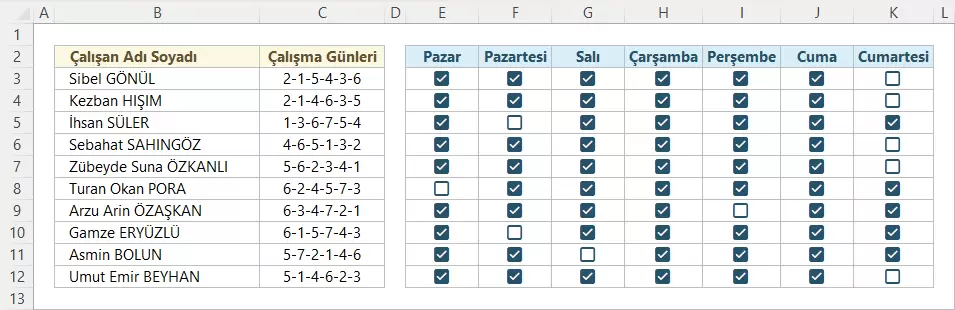
Sonuç olarak, yukarıda açıklanan adımlarla Excel’de çalışma günlerini onay kutularına dönüştürmeyi öğrendik. Bu yöntem, büyük veri setlerinde belirli kriterlere göre verilerin görselleştirilmesini ve anlaşılabilirliğini artırır. Ayrıca, Excel‘in güçlü fonksiyonlarını kullanarak, çeşitli analiz ve raporlama ihtiyaçlarınızı kolayca karşılayabilirsiniz. Böylece, bu formülleri ve yöntemleri kullanarak, verilerinizi daha etkili bir şekilde yönetebilir ve analiz edebilirsiniz.
Yararlanmanız temennisiyle.